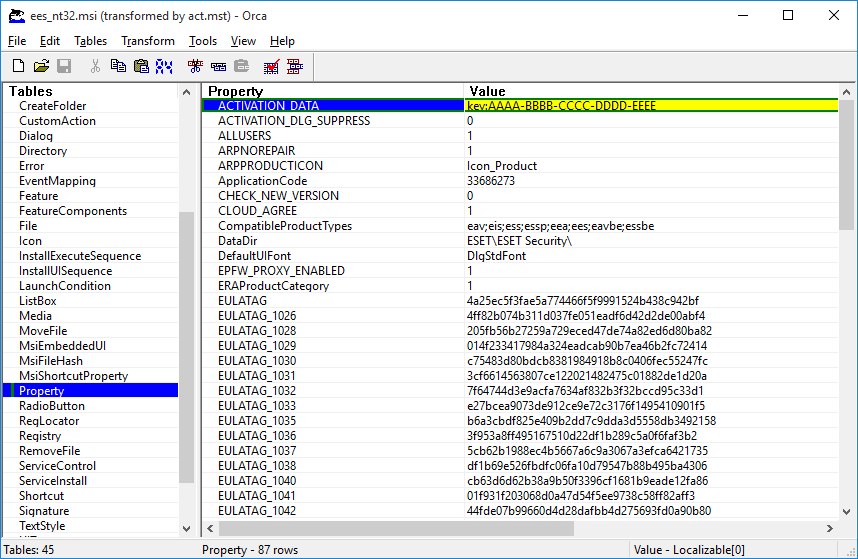Bereitstellung per GPO oder SCCM
Neben der direkten Installation von ESET Endpoint Security auf einer Client-Workstation können Sie für die Installation auch Verwaltungs-Tools wie Gruppenrichtlinienobjekte (GPO), Software Center Configuration Manager (SCCM), Symantec Altiris oder Puppet verwenden.
Verwaltet (empfohlen)
Auf verwalteten Computern installieren wir zunächst den ESET Management Agent und stellen ESET Endpoint Security anschließend mit ESET PROTECT bereit. ESET PROTECT muss in Ihrem Netzwerk installiert sein.
- Laden Sie das eigenständige Installationsprogramm für den ESET Management Agent herunter.
- Bereiten Sie das Remotebereitstellungsskript für GPO/SCCM vor.
- Stellen Sie den ESET Management Agent entweder mit GPO oder mit SCCM bereit.
- Vergewissern Sie sich, dass die Clientcomputer zu ESET PROTECT hinzugefügt wurden.
- Installieren und aktivieren Sie ESET Endpoint Security auf Ihren Clientcomputern.
Die folgenden Artikel in der ESET-Knowledgebase sind möglicherweise nur auf Englisch verfügbar: |
Nicht verwaltet
Für nicht verwaltete Computern können Sie ESET Endpoint Security direkt auf Client-Workstations bereitstellen. Diese Vorgehensweise wird nicht empfohlen, da Sie so nicht in der Lage sind, Policies für alle ESET-Endpunktprodukte auf den Workstations zu überwachen und zu erzwingen.
ESET Endpoint Security wird nach der Installation standardmäßig nicht aktiviert und ist daher nicht einsatzbereit.
Option 1 (Softwareinstallation)
- Laden Sie das .msi-Installationsprogramm für ESET Endpoint Security herunter.
- Erstellen Sie ein .mst-Transformationspaket aus der .msi-Datei (zum Beispiel mit dem Orca .msi-Editor), um die Eigenschaft für die Produktaktivierung einzubinden (siehe ACTIVATION_DATA in Kommandozeileninstallation).
Schritte für die .mst-Erstellung in Orca anzeigen
- Optional: Falls Sie Ihre geänderte ESET Endpoint Security .xml-Konfigurationsdatei importieren möchten (zum Beispiel, um RMM zu aktivieren oder um Proxyserver-Einstellungen zu konfigurieren), legen Sie die Datei cfg.xml am gleichen Ort ab wie das .msi-Installationsprogramm.
- Stellen Sie das .msi Installationsprogramm mit der .mst-Datei remote bereit – GPO (über die Softwareinstallation) oder SCCM.
Option 2 (mit einem geplanten Task)
- Laden Sie das .msi-Installationsprogramm für ESET Endpoint Security herunter.
- Bereiten Sie ein Skript für die Kommandozeileninstallation vor, um die Eigenschaft für die Produktaktivierung einzubinden (siehe ACTIVATION_DATA).
- Stellen Sie das .msi-Installationsprogramm und das .cmd-Skript für alle Workstations im Netzwerk bereit.
- Optional: Falls Sie Ihre geänderte ESET Endpoint Security .xml-Konfigurationsdatei importieren möchten (zum Beispiel, um RMM zu aktivieren oder um Proxyserver-Einstellungen zu konfigurieren), legen Sie die Datei cfg.xml am gleichen Ort ab wie das .msi-Installationsprogramm.
- Führen Sie Ihr vorbereitetes Skript für die Kommandozeileninstallation entweder mit GPO oder mit SCCM aus.
- Im Fall von GPO verwenden Sie „Gruppenrichtlinieneinstellungen > Tasks für Gruppenrichtlinie planen > Sofortiger Task“
Falls Sie ESET PROTECT nicht für die Remoteverwaltung Ihrer ESET-Endpunktprodukte verwenden möchten, können Sie das in ESET Endpoint Security enthaltene ESET-Plugin für RMM verwenden, um Softwaresysteme mit einem lokal installierten Agent zu überwachen und zu steuern, auf den Sie über einen Management-Dienstanbieter zugreifen. Weitere Informationen |